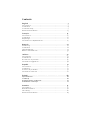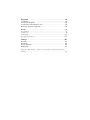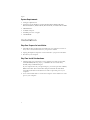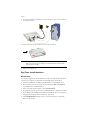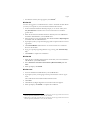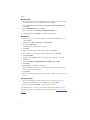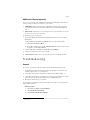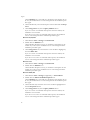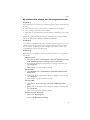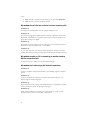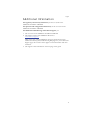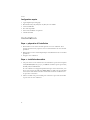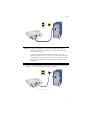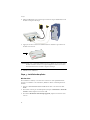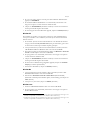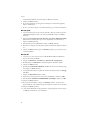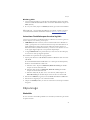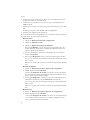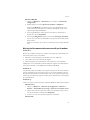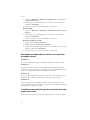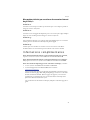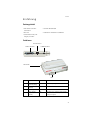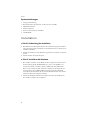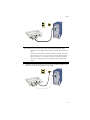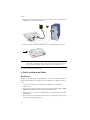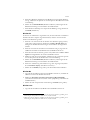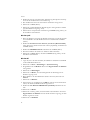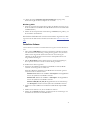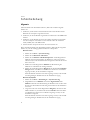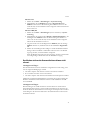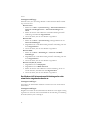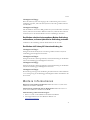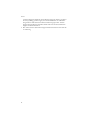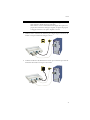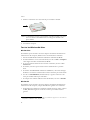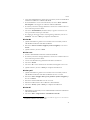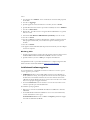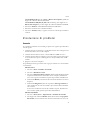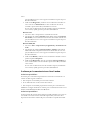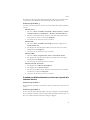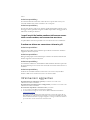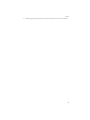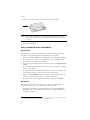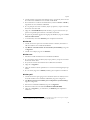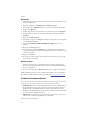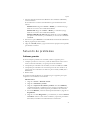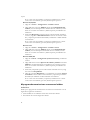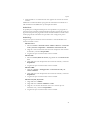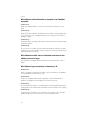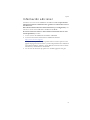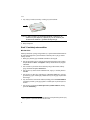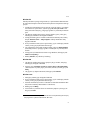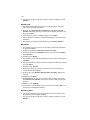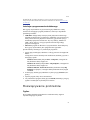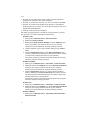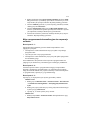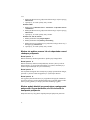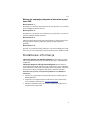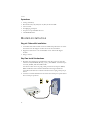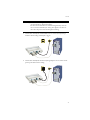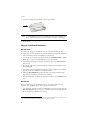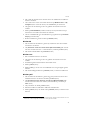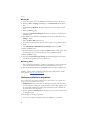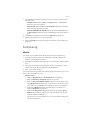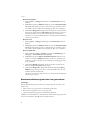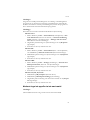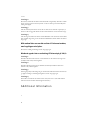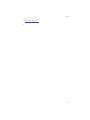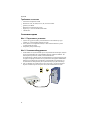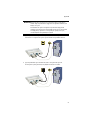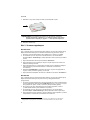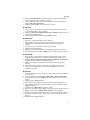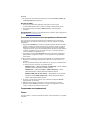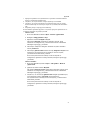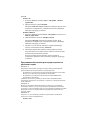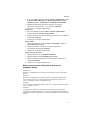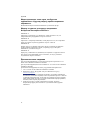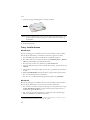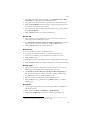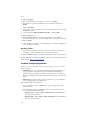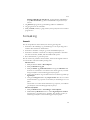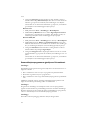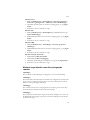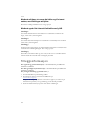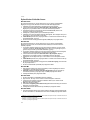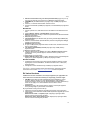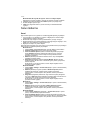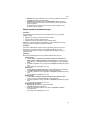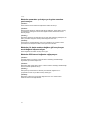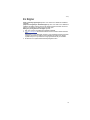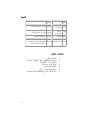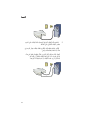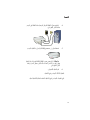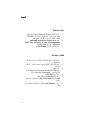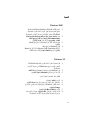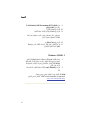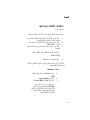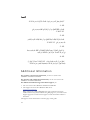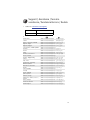US Robotics USR065630G Bruksanvisning
- Kategori
- Modem
- Typ
- Bruksanvisning
Denna manual är också lämplig för
Sidan laddas...
Sidan laddas...
Sidan laddas...
Sidan laddas...
Sidan laddas...
Sidan laddas...
Sidan laddas...
Sidan laddas...
Sidan laddas...
Sidan laddas...
Sidan laddas...
Sidan laddas...
Sidan laddas...
Sidan laddas...
Sidan laddas...
Sidan laddas...
Sidan laddas...
Sidan laddas...
Sidan laddas...
Sidan laddas...
Sidan laddas...
Sidan laddas...
Sidan laddas...
Sidan laddas...
Sidan laddas...
Sidan laddas...
Sidan laddas...
Sidan laddas...
Sidan laddas...
Sidan laddas...
Sidan laddas...
Sidan laddas...
Sidan laddas...
Sidan laddas...
Sidan laddas...
Sidan laddas...
Sidan laddas...
Sidan laddas...
Sidan laddas...
Sidan laddas...
Sidan laddas...
Sidan laddas...
Sidan laddas...
Sidan laddas...
Sidan laddas...
Sidan laddas...
Sidan laddas...
Sidan laddas...
Sidan laddas...
Sidan laddas...
Sidan laddas...
Sidan laddas...
Sidan laddas...
Sidan laddas...
Sidan laddas...
Sidan laddas...
Sidan laddas...
Sidan laddas...
Sidan laddas...
Sidan laddas...
Sidan laddas...
Sidan laddas...
Sidan laddas...
Sidan laddas...
Sidan laddas...
Sidan laddas...
Sidan laddas...
Sidan laddas...
Sidan laddas...
Sidan laddas...
Sidan laddas...
Sidan laddas...
Sidan laddas...
Sidan laddas...
Sidan laddas...
Sidan laddas...

Svenska
75
Svenska
Introduktion
Förpackningens innehåll
Fysiska funktioner
• 56K Serial Controller
Faxmodem
• Seriell modemkabel
• Strömförsörjningsadapter • Installationsskiva
• Telefonkabel och/eller adapter/linjedelare
Lampa Namn Status Tillstånd
RD
Ta emot
data
Blinkar Tar emot data
SD
Skicka data Blinkar Skickar data
PWR
Ström På Enheten är strömansluten
CD
Identifier-
ing av
bärvåg
På Tar emot en giltig datasignal från ett fjärrmo-
dem. Dataöverföring är möjlig.
Seriell port Strömport
Telefonpor t
CD
PWR
SD
RD
Strömbrytare
LED-lampor

76
Svenska
Systemkrav
y Analog telefonlinje
y Windows® Vista, XP, 2000, NT 4.0, Me, 98 eller 95 OSR2
y Cd-rom-enhet
y En tillgänglig seriell port
y En processor på 500 MHz eller mer
y 128 MB RAM-minne
Modeminstallation
Steg ett: Förbered för installation.
1. Avinstallera alla andra modem som finns installerade på din dator. Se i doku-
mentationen för ditt tidigare modem om hur det ska avinstalleras.
2. Koppla loss alla telefon- och strömsladdar som är anslutna till tidigare
modem.
3. Stäng av datorn.
Step Two: Install the hardware
1. Du hittar den seriella porten på baksidan av din dator genom att leta efter
etiketten COM, MODEM, RS-232, |O|O|, eller SERIAL. Använd inte por-
ten AUX, GAME, LPT eller PARALLEL.
Om datorn endast har en 25-polig seriell port behöver du köpa en DB25/
DB25-seriell kabel. Den seriella modemkabel som bifogas 56K Serial
Controller Faxmodem är avsedd att användas med en 9-polig seriell port på
datorn.
2. Använd en seriell modemkabel för att ansluta den seriella porten på modemet
till en seriell port på datorn.

Svenska
77
3. Använd den medföljande telefonsladden för att ansluta telefonjacket på
modemet till ett analogt telefonjack i väggen.
4. Använd den medföljande strömförsörjningsadaptern för att ansluta ström-
porten på modemet till ett eluttag..
Varning: Använd enbart analoga telefonlinjer. Modemet kommer att skadas
om du använder en digital telefonlinje.
De flesta kontorstelefoner är anslutna till digitala linjer. Om du
inte vet om din telefonlinje är analog eller digital så ska du kon-
takta din teleoperatör eller din fastighetsavdelning.

78
Svenska
5. Tryck in och släpp strömbrytaren så slår du på modemet.
6. Slå på datorn.
Steg tre: Installera drivrutinerna.
Windows Vista
Du måste vara inloggad som administratör för att kunna installera det här
modemet. När du sätter på datorn identifieras modemet automatiskt i Windows.
1. Sätt in installationsskivan för USRobotics i cd-enheten.
2. Om cd-skivan inte startas automatiskt klickar du på Windows Start > Com-
puter (Start > Dator) och dubbelklickar på cd-rom-enheten.
3. Om fönstret Spela upp automatiskt visas klickar du på run autorun.exe (kör
autorun.exe).
4. Du kan bli ombedd att ange lösenordet för administratörsanvändare och try-
cka på ENTER.
5. Välj önskat språk och godkänn licensavtalet för slutanvändare om du ombeds
göra det när du kör USRobotics-installationsskivan.
6. Klicka på Install Modem (installera modem) och följ instruktionerna på
skärmen för att installera drivrutinen för modemet.
7. Om ett meddelande om Windows-säkerhet visas klickar du på Install (install-
era).
*
Windows XP
Du måste vara inloggad som administratör för att kunna installera det här
modemet. När du slår på datorn startas guiden Ny maskinvara.
1. Om guiden Ny maskinvara visar ett meddelande om att söka online väljer du
No, Not this time (Nej, inte just nu) och följer instruktionerna på skärmen
för att installera den allmänna drivrutinen.
Obs! Om strömindikatorn inte lyser är modemet kanske inte är påslaget. Se
till att strömförsörjningen är ansluten mellan modemet och eluttaget.
* U.S. Robotics har omsorgsfullt testat drivrutinerna tillsammans med den aktuella maskinvaran och
konstaterat att de är kompatibla med Windows Vista, XP, Me och 2000.
CD
PW
R
S
D
RD

Svenska
79
2. När guiden Ny maskinvara har slutförts sätter du i USRobotics-installations-
skivan i cd-enheten.
3. Om cd-skivan inte startas automatiskt klickar du på Windows Start > My
Computer (Start > Den här datorn) och dubbelklickar på cd-enheten.
4. Välj språk om du ombeds göra det och godkänn licensavtalet för slutan-
vändare.
5. Klicka på Install Modem (installera modem) och följ instruktionerna på
skärmen för att installera drivrutinen för modemet.
6. Om ett testmeddelande visas med Windows logotyp klickar du på Continue
Anyway (Fortsätt ändå).
**
7. Slutför installationen genom att klicka på Finish (slutför).
Windows Me
1. När modemet har identifierats i guiden Ny maskinvara sätter du in installa-
tionsskivan i cd-enheten.
2. Välj Automatic search for a better driver (Recommended) (Sök automa-
tiskt efter en bättre drivrutin – rekommenderas) och klicka på Next (nästa).
3. När du blir ombedd klickar du på Finish (slutför).
Windows 2000
1. Sätt in installationsskivan i cd-enheten.
2. Välj språk om du ombeds göra det och godkänn licensavtalet för slutan-
vändare.
3. Installationsguiden till U.S. Robotics faxmodem startas.
4. Klicka på Next (nästa).
5. Klicka på Yes (ja) om det visas ett meddelande om att ingen digital signatur
hittades.
6. När du blir tillfrågad klickar du på Finish (slutför) så slutförs installationen.
Windows 98SE
1. När modemet har identifierats i guiden Lägg till ny maskinvara sätter du in
installationsskivan i cd-enheten och klickar på Next (nästa).
2. Välj Search for the best driver for your device (Recommended) (Sök
efter den bästa drivrutinen för enheten (rekommenderas)) och klicka på
Next (nästa).
3. Välj cd-enheten och klicka på Next (nästa).
4. Windows installerar U.S. Robotics 56K FAX EXT-drivrutin.
5. Klicka på Next (nästa) och klicka sedan på Finish (slutför) så slutförs instal-
lationen.
**U.S. Robotics har omsorgsfullt testat drivrutinerna tillsammans med den aktuella maskinvaran och
konstaterat att de är kompatibla med Windows Vista, XP, Me och 2000.

80
Svenska
Windows NT
1. Innan du loggar in sätter du i USRobotics installationsskivan i cd-enheten.
2. Klicka på Start > Settings (Inställningar) > Control Panel (Kontrollpane-
len).
3. Dubbelklicka på Modems (Modem). Dialogrutan med modemegenskaper
visas.
4. Klicka på Add (lägg till).
5. När fönstret Install New Modem (Installera nytt modem) visas klickar du
på Next (nästa).
6. När Windows har identifierat standarddrivrutinen för modem klickar du på
Change (ändra).
7. Klicka på Have disk (Diskett finns).
8. Skriv D:\ och klicka på OK, där D är enhetsbokstaven som tilldelats din cd-
enhet.
9. Välj U.S. Robotics 56K FAX EXT (non-PnP) och klicka på OK.
10. Klicka på Next (nästa).
11. Slutför installationen genom att klicka på Finish (slutför). I dialogrutan med
modemegenskaper visas den COM-port som har tilldelats modemet.
12. Klicka på Close (stäng)
13. Om fönstret System Settings Change (Systeminställningarna har ändrats)
visas klickar du på Yes (ja) så startas datorn om.
Windows 95 OSR2
1. När modemet har identifierats i guiden för uppdatering av enhetens drivrutin
sätter du i installationsskivan i cd-enheten och klickar på Next (nästa).
2. När du blir tillfrågad klickar du på Finish (slutför) så slutförs installationen.
Grattis. Du har slutfört installationen. Registrera din 56K Serial Controller
Faxmodem på
www.usr.com/productreg/
.
Ytterligare installation av programvara
För att underlätta för dig innehåller USRobotics-installationsskivan även följande tillval-
sprogram som ett komplement till modemet:
y USR MoH aktiverar V.92-funktionen "Modem On Hold", som sätter Inter-
netanslutningen i vänteläge när ett inkommande telefonsamtal upptäcks. Om
du vill använda funktionen "Modem On Hold" måste du ha en Samtal vän-
tar-funktion hos din teleoperatör.
y Med programvaran Phonetool kan du sända och ta emot fax. Det ingår som
ett tilläggsprogram.
Installera något av de här programmen:
1. Ta ut och sätt tillbaka installationsskivan för USRobotics i cd-enheten.

Svenska
81
2. Om USRobotics-installationsskivan inte startas automatiskt startar du den
manuellt så här:
Windows Vista: Klicka på Start > Computer (Dator). Dubbelklicka
sedan på ikonen för cd-enheten.
Windows XP: Klicka på Start > My Computer (Min dator). Dubbelk-
licka sedan på ikonen för cd-enheten.
Windows 2000, Me, 98, NT eller 95 – På skrivbordet dubbelklickar du
på My Computer (Den här datorn). Dubbelklicka sedan på cd-enhetens
ikon.
3. På USRobotics-installationsskivan väljer du Software (programvara).
4. Markera den programvara som du vill installera.
5. Klicka på Installera och följ anvisningarna på skärmen för att installera pro-
gramvaran.
Felsökning
Allmänt
Om du har några problem med modemet ska du först utföra följande steg:
1. Kontrollera att alla kontakter och strömkablar är ordentligt anslutna till
modemet och till baksidan på datorn.
2. Kontrollera att modemet är påslaget och att cd-enheten eller PWR-lysdioden
är på.
3. Kontrollera att modemet är anslutet till en serieport på baksidan av datorn.
Använd inte porten AUX, GAME, LPT eller PARALLEL.
4. Stäng av och starta om datorn.
Om du fortfarande har problem med modemet följer du följande steg för att ver-
ifiera att det har installerats korrekt:
Windows Vista:
1. Klicka på Windows Start > Control Panel (Kontrollpanelen).
2. Klicka på Hardware and Sound (Maskinvara och ljud).
3. Klicka på Phone and Modem Options (Telefoner och modem). Under
fliken Modems (Modem) ska du se en beskrivning av modemet. Om så
inte är fallet var inte installationen framgångsrik. Gör en ny installation.
4. Under fliken Modem markerar du beskrivningen av modemet och
klickar på Properties (Egenskaper).
5. Under fliken Diagnostics (Diagnostik) klickar du på knappen Query
Modem (Fråga modem). Om du ser en rad kommandon och svar från
modemet lyckades installationen.
Om du inte ser en serie kommandon och svar misslyckades installationen.
Gör då om proceduren.

82
Svenska
Windows 95/98/Me:
1. Klicka på Start > Settings (Inställningar) > Control Panel (Kontroll-
panelen).
2. Dubbelklicka på ikonen Modems (Modem). I fönstret Modems Proper-
ties (Modemegenskaper) bör du se en beskrivning av modemet. Om så
inte är fallet var inte installationen framgångsrik. Gör en ny installation.
3. Under fliken Diagnostics (Diagnostik) kontrollerar du att rätt modem är
markerat och klickar sedan på More Info (Mer information). Om du ser
en rad kommandon och svar från modemet lyckades installationen.
Om du inte ser en serie kommandon och svar misslyckades installationen.
Gör då om proceduren.
Windows NT:
1. Klicka på Start > Settings (Inställningar) > Control Panel (Kontroll-
panelen).
2. Dubbelklicka på ikonen Modems (Modem). I fönstret Modems Proper-
ties (Modemegenskaper) bör du se en beskrivning av modemet. Om så
inte är fallet var inte installationen framgångsrik. Gör en ny installation.
Windows 2000/XP:
1. Klicka på Windows Start > Settings (if applicable) Inställningar (om
tillämpligt) > Control Panel (Kontrollpanelen).
2. Dubbelklicka på ikonen Phone and Modem Options (Telefoner och
modem). Under fliken Modems (Modem) ska du se en beskrivning av
modemet. Om så inte är fallet var inte installationen framgångsrik. Gör
en ny installation.
3. Under fliken Modem kontrollerar du att rätt modem är markerat och
klickar på knappen Properties (Egenskaper).
4. Under fliken Diagnostics (Diagnostik) klickar du på knappen Query
Modem (Fråga modem). Om du ser en rad kommandon och svar från
modemet lyckades installationen.
Om du inte ser en serie kommandon och svar misslyckades installationen.
Gör då om proceduren.
Mina kommunikationsprogram känner inte igen modemet.
Lösning 1:
Dina kommunikationsprogram kanske inte fungerar korrekt om något av föl-
jande är sant:
y Flera versioner av programvaran är installerade på din dator.
y Du använder en gammal version av programvaran.
y Flera kommunikationsprogram är installerade på din dator.
USRobotics rekommenderar att du använder det kommunikationsprogram som
levereras med modemet på USRobotics-installationsskivan.

Svenska
83
Lösning 2:
Programvarans COM-portinställningar kan vara felaktiga. I inställningsdelen i
programvaran ser du till att programvarans portinställningar är anpassade till
modemet. Instruktioner om hur portinställningarna justeras i din programvara
finns i dokumentationen till kommunikationsprogrammet.
Lösning 3:
Kontrollera att rätt modem används till din Windows-fjärranslutning.
Windows Vista:
1. Klicka i Windows på Start > Control Panel (Kontrollpanelen) > Net-
work and Internet (Nätverk och Internet) > Network and Sharing
Center (Nätverks- och delningscenter) > Manage network connec-
tions (Hantera nätverksanslutningar).
2. Högerklicka på beskrivningen av fjärranslutningen och välj Properties
(Egenskaper).
3. Kontrollera att det nya modemet har valts.
Windows XP:
1. Klicka i Windows på Start > Control Panel (Start > Kontrollpanelen)
och dubbelklicka på Network Connections (Nätverksanslutningar).
2. Dubbelklicka på beskrivningen av fjärranslutningen och välj Properties
(Egenskaper).
3. Kontrollera att det nya modemet har valts.
Windows 2000:
1. Klicka i Windows på Start > Settings (Inställningar) > Network and
Dial-up Connections (Nätverks- och fjärranslutningar).
2. Dubbelklicka på beskrivningen av fjärranslutningen och välj Properties
(Egenskaper).
3. Kontrollera att det nya modemet har valts.
Windows NT, Me, 98, and 95:
1. Dubbelklicka på My Computer (Den här datorn).
2. Dubbelklicka på Dial-Up Networking (Fjärranslutning).
3. Högerklicka på den anslutning som du försöker använda och välj Proper-
ties (Egenskaper).
4. Kontrollera att det nya modemet har valts.
Modemet ringer inte upp eller tar inte emot samtal.
Lösning 1:
Telefonsladden är kanske trasig. Försök med en annan telefonsladd.

84
Svenska
Lösning 2:
Du kan ha anslutit ditt modems telefonsladd till en digital linje. Kontakta avdeln-
ingen som ansvarar för telefonsystemet om du är osäker på om telefonlinjen är
analog eller digital.
Lösning 3:
Om ditt telefonsystem kräver att du slår en siffra för att komma ut på linjen, så
bör du se till att lägga till siffran före det telefonnummer som du försöker ringa.
Lösning 4:
Om din rington ändras när du har röstmeddelanden som väntar kan du återställa
den normala ringtonen genom att hämta meddelandena innan du låter modemet
ringa upp.
Mitt modem låter som om det ansluter till ett annat modem,
men kopplingen misslyckas.
Du kan ha en dålig anslutning. Försök ringa upp igen.
Modemet uppnår inte en anslutning till Internet på 56 kbit/s.
Lösning 1:
Kontakta din Internetleverantör och kontrollera att det nummer du ringer kan
användas med V.90/V.92-hastigheter.
Lösning 2:
Kontakta din teleoperatör för att bekräfta att telelinjen till ditt modem kan
hantera V.90/V.92-hastigheter.
Lösning 3:
Störningar på linjen eller dirigering av telefonsamtal till Internetleverantören kan
ge upphov till lägre anslutningshastigheter. Försök ringa upp igen.
Lösning 4:
Kontroller att modemet är anslutet till en V.90/V.92-server. Två 56K-modem
ansluter inte till varandra med hastigheten 56 kbit/s.
Additional Information
1.

86
Svenska
Sidan laddas...
Sidan laddas...
Sidan laddas...
Sidan laddas...
Sidan laddas...
Sidan laddas...
Sidan laddas...
Sidan laddas...
Sidan laddas...
Sidan laddas...
Sidan laddas...
Sidan laddas...
Sidan laddas...
Sidan laddas...
Sidan laddas...
Sidan laddas...
Sidan laddas...
Sidan laddas...
Sidan laddas...
Sidan laddas...
Sidan laddas...
Sidan laddas...
Sidan laddas...
Sidan laddas...
Sidan laddas...
Sidan laddas...
Sidan laddas...
Sidan laddas...
Sidan laddas...
Sidan laddas...
Sidan laddas...
Sidan laddas...
Sidan laddas...
Sidan laddas...
Sidan laddas...
Sidan laddas...
Sidan laddas...
Sidan laddas...
Sidan laddas...
Sidan laddas...
Sidan laddas...
Sidan laddas...
Sidan laddas...
Sidan laddas...
Sidan laddas...
Sidan laddas...
Sidan laddas...
Sidan laddas...
Sidan laddas...
Sidan laddas...
Sidan laddas...
Sidan laddas...
Sidan laddas...
Sidan laddas...
-
 1
1
-
 2
2
-
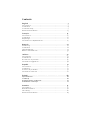 3
3
-
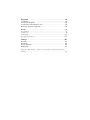 4
4
-
 5
5
-
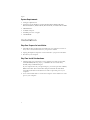 6
6
-
 7
7
-
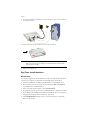 8
8
-
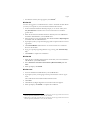 9
9
-
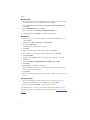 10
10
-
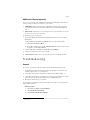 11
11
-
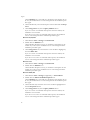 12
12
-
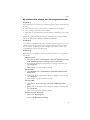 13
13
-
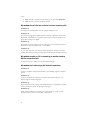 14
14
-
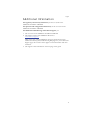 15
15
-
 16
16
-
 17
17
-
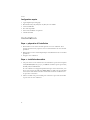 18
18
-
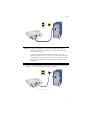 19
19
-
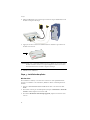 20
20
-
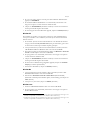 21
21
-
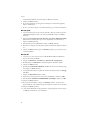 22
22
-
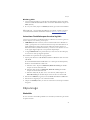 23
23
-
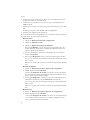 24
24
-
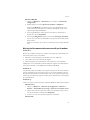 25
25
-
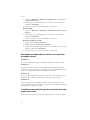 26
26
-
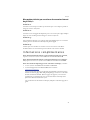 27
27
-
 28
28
-
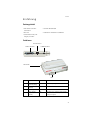 29
29
-
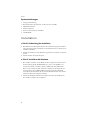 30
30
-
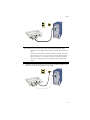 31
31
-
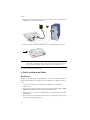 32
32
-
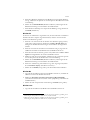 33
33
-
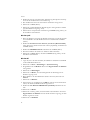 34
34
-
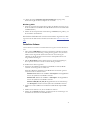 35
35
-
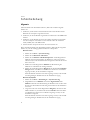 36
36
-
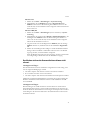 37
37
-
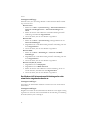 38
38
-
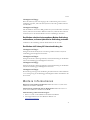 39
39
-
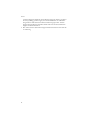 40
40
-
 41
41
-
 42
42
-
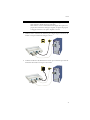 43
43
-
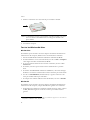 44
44
-
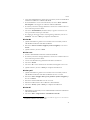 45
45
-
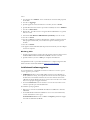 46
46
-
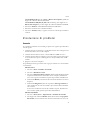 47
47
-
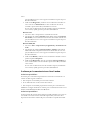 48
48
-
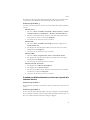 49
49
-
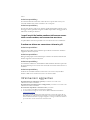 50
50
-
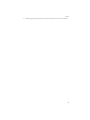 51
51
-
 52
52
-
 53
53
-
 54
54
-
 55
55
-
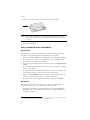 56
56
-
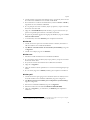 57
57
-
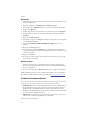 58
58
-
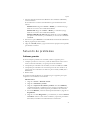 59
59
-
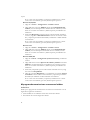 60
60
-
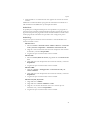 61
61
-
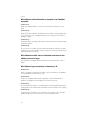 62
62
-
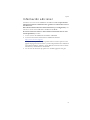 63
63
-
 64
64
-
 65
65
-
 66
66
-
 67
67
-
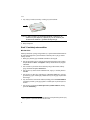 68
68
-
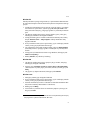 69
69
-
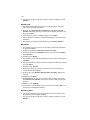 70
70
-
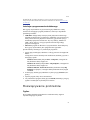 71
71
-
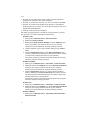 72
72
-
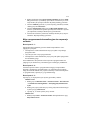 73
73
-
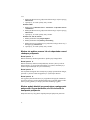 74
74
-
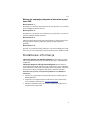 75
75
-
 76
76
-
 77
77
-
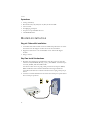 78
78
-
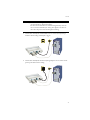 79
79
-
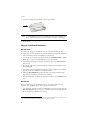 80
80
-
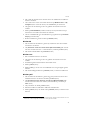 81
81
-
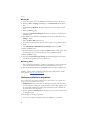 82
82
-
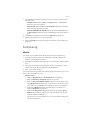 83
83
-
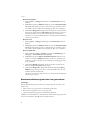 84
84
-
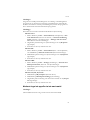 85
85
-
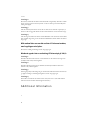 86
86
-
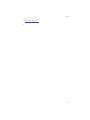 87
87
-
 88
88
-
 89
89
-
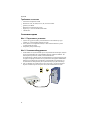 90
90
-
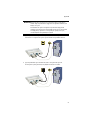 91
91
-
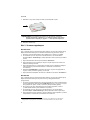 92
92
-
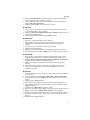 93
93
-
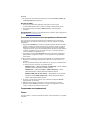 94
94
-
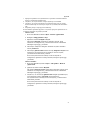 95
95
-
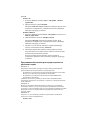 96
96
-
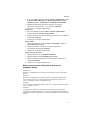 97
97
-
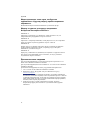 98
98
-
 99
99
-
 100
100
-
 101
101
-
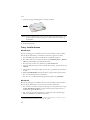 102
102
-
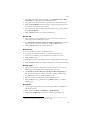 103
103
-
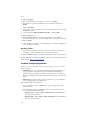 104
104
-
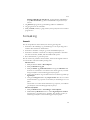 105
105
-
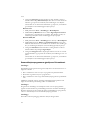 106
106
-
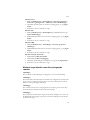 107
107
-
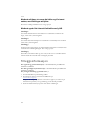 108
108
-
 109
109
-
 110
110
-
 111
111
-
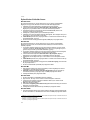 112
112
-
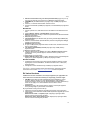 113
113
-
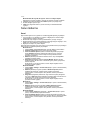 114
114
-
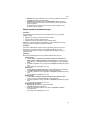 115
115
-
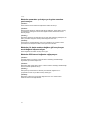 116
116
-
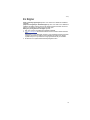 117
117
-
 118
118
-
 119
119
-
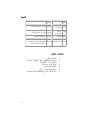 120
120
-
 121
121
-
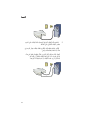 122
122
-
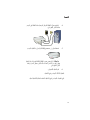 123
123
-
 124
124
-
 125
125
-
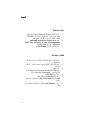 126
126
-
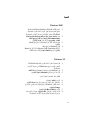 127
127
-
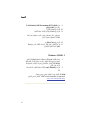 128
128
-
 129
129
-
 130
130
-
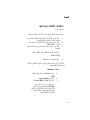 131
131
-
 132
132
-
 133
133
-
 134
134
-
 135
135
-
 136
136
-
 137
137
-
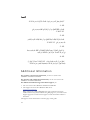 138
138
-
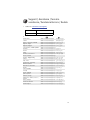 139
139
-
 140
140
-
 141
141
-
 142
142
US Robotics USR065630G Bruksanvisning
- Kategori
- Modem
- Typ
- Bruksanvisning
- Denna manual är också lämplig för
på andra språk
- italiano: US Robotics USR065630G Manuale del proprietario
- español: US Robotics USR065630G El manual del propietario
- Deutsch: US Robotics USR065630G Bedienungsanleitung
- polski: US Robotics USR065630G Instrukcja obsługi
- français: US Robotics USR065630G Le manuel du propriétaire
- Türkçe: US Robotics USR065630G El kitabı
- English: US Robotics USR065630G Owner's manual
- русский: US Robotics USR065630G Инструкция по применению
Relaterade papper
Andra dokument
-
Yamaha PF500 Bruksanvisning
-
König CMP-MODEMA10 Manual Manual
-
Cisco Systems Linksys-X2000 Användarmanual
-
Yamaha MOTIF7 Bruksanvisning
-
Siemens SE105 Installationsguide
-
Jabra GN8110 Bruksanvisning
-
Linksys X2000-RM Bruksanvisning
-
Yamaha MOTIF ES8 Bruksanvisning
-
Philips CPWBS054/00 Snabbstartsguide
-
Topcom 135 Användarmanual